本文主要是介绍windows下ngnix自启动(借助工具winSw),希望对大家解决编程问题提供一定的参考价值,需要的开发者们随着小编来一起学习吧!
文章目录
- 前言
- 一、winsw工具
- 二、使用步骤
- 下载 windsw-x86.exe
- 同级目录创建一个xml文件
- 以管理员权限打开cmd 运行
- 设置自启动
- 总结
前言
在windows下安装nginx后,不想每次都手动启动。本文记录下windows下ngnix自启动(借助工具winSw)的操作流程
提示:以下是本篇文章正文内容,下面案例可供参考
一、winsw工具
winsw工具 下载 🚀
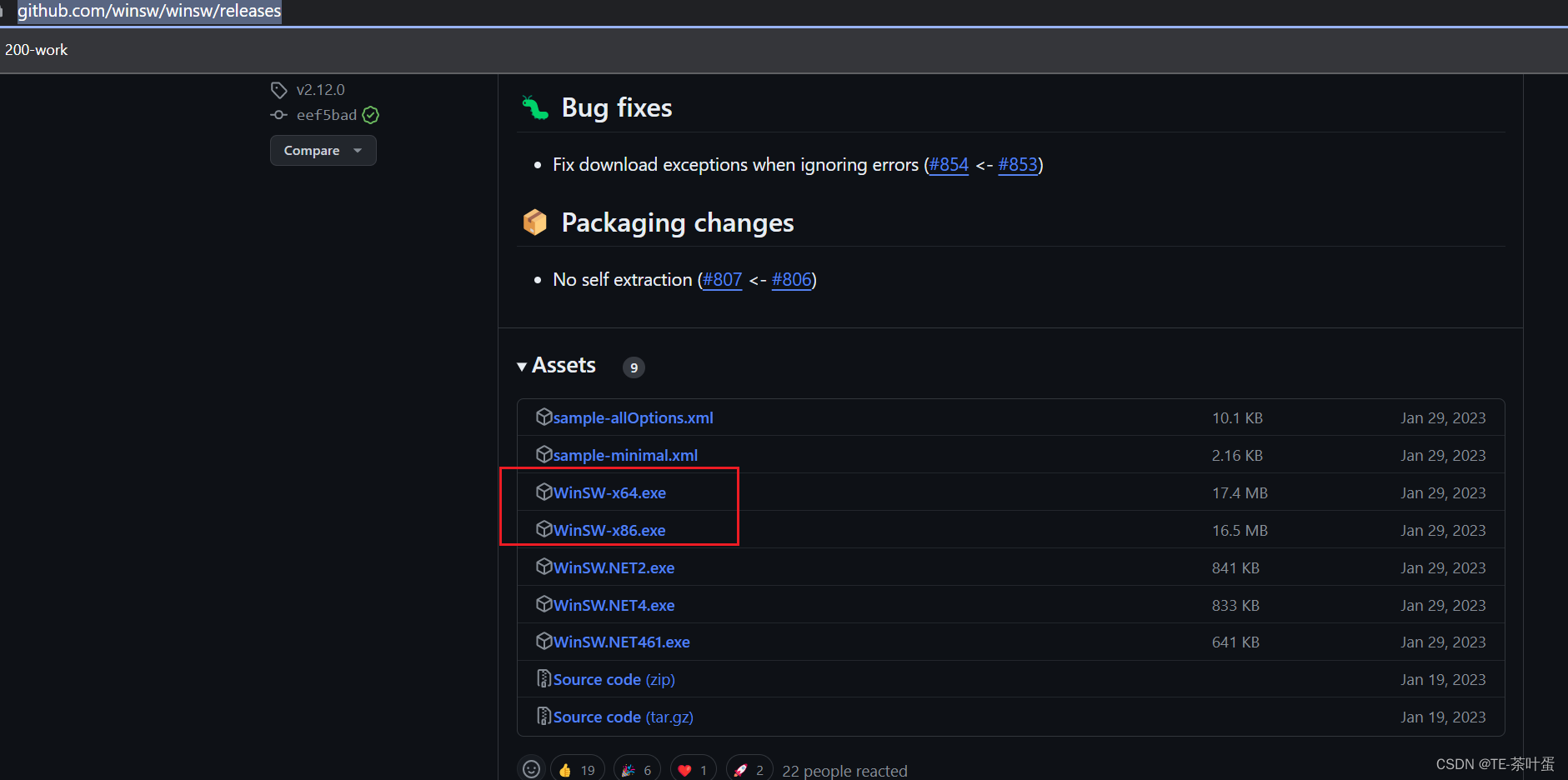
运行cmd 打卡终端输入 systeminfo ,如图看64,说明系统是64位的,这时候找到 windsw-x86.exe ,如果是32位的就是用windsw-x64.exe。
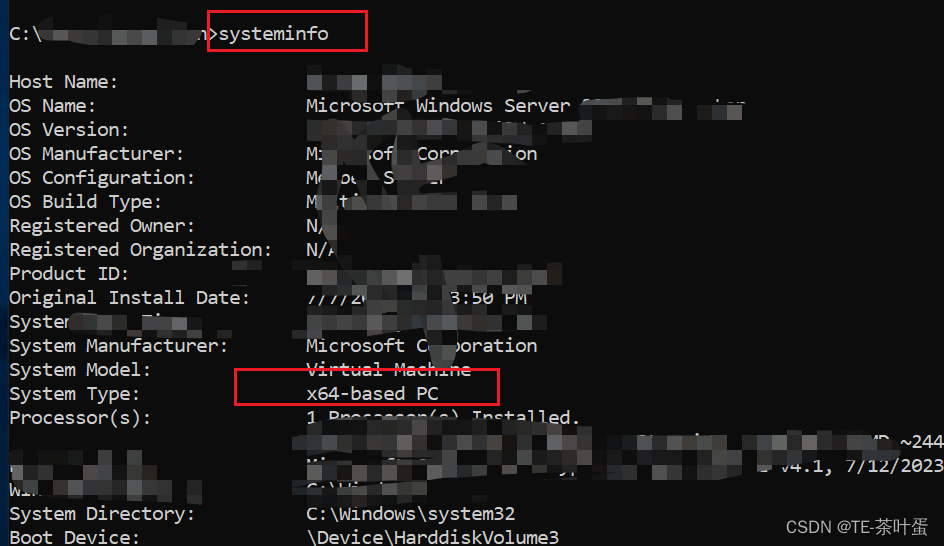
二、使用步骤
下载 windsw-x86.exe
下载 windsw-x86.exe 后,放在ngnix的同级目录。 改名为start-nginx.ext ,可以是其他名字。

同级目录创建一个xml文件
创建一个xml文件,命名保持一直都叫 start-nginx后了。
<service><id>start-nginx</id><name>start-nginx</name><description>nginx self starting</description><logpath>C:\nginx-1.24.0\</logpath><logmode>roll</logmode><depend></depend><executable>C:\nginx-1.24.0\nginx.exe</executable><stopexecutable>C:\nginx-1.24.0\nginx.exe -s stop</stopexecutable>
</service>
以管理员权限打开cmd 运行
运行命名进行安装 。start-nginx.exe install
nginx-1.24.0/ start-nginx.exe install
以管理员权限打开:

运行 start-nginx.exe install 我这里报错了:

设置自启动
如果是安装好后
在任务管理器,service tab中找到后右键进入下图。
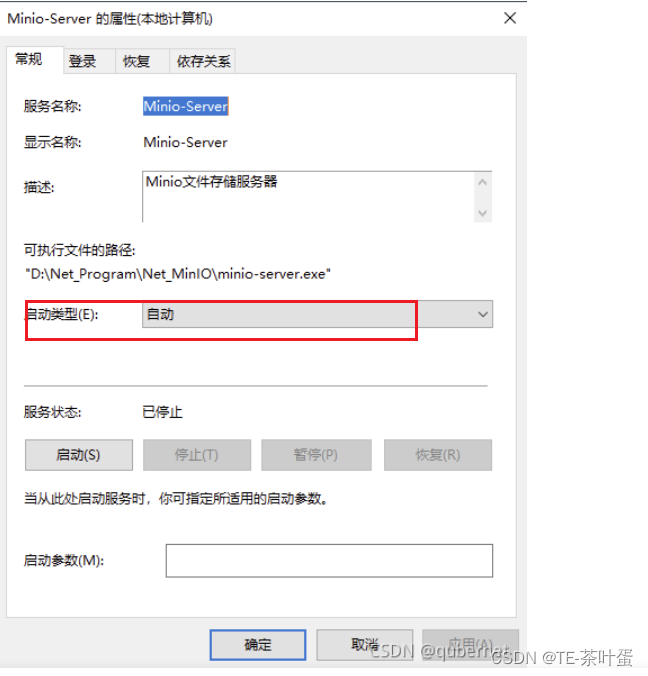
总结
本文记录下windows下ngnix自启动(借助工具winSw)的操作流程。
这篇关于windows下ngnix自启动(借助工具winSw)的文章就介绍到这儿,希望我们推荐的文章对编程师们有所帮助!







